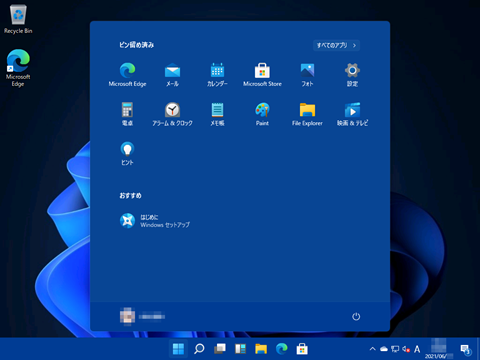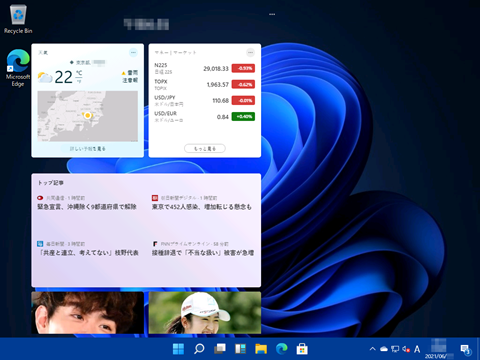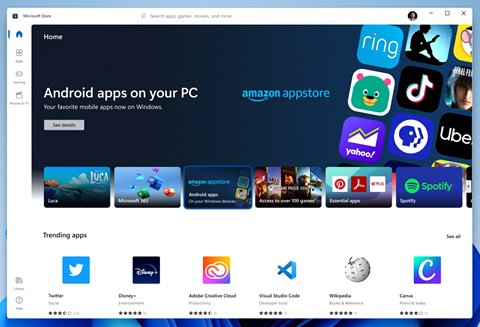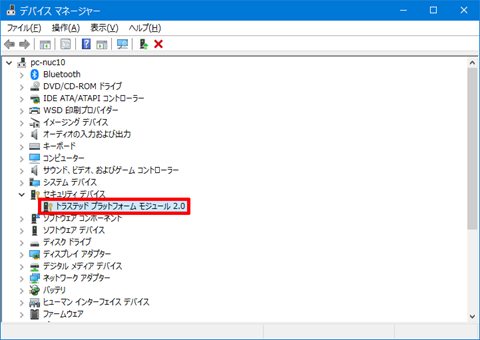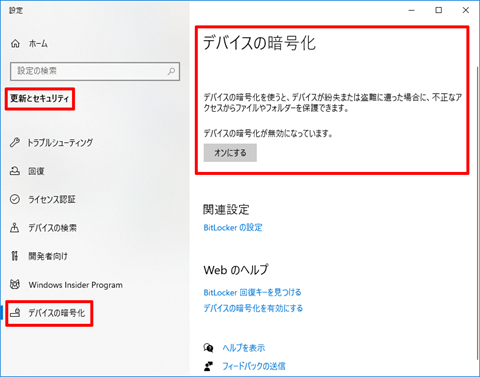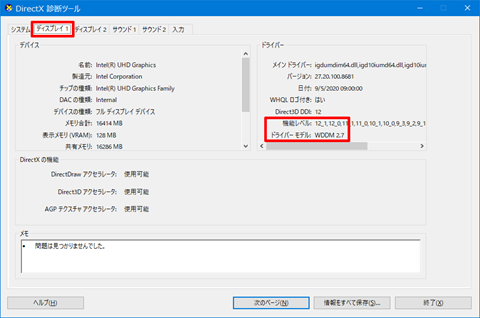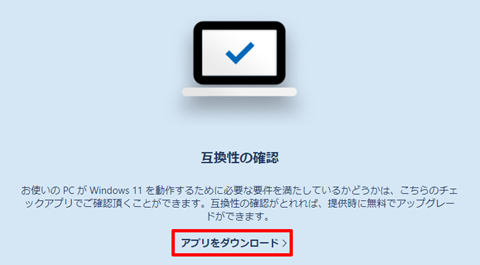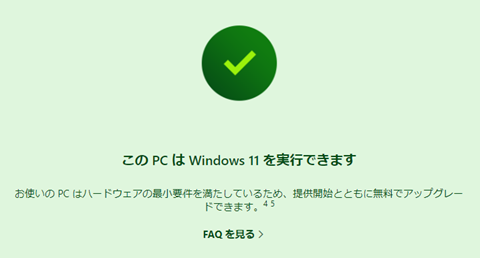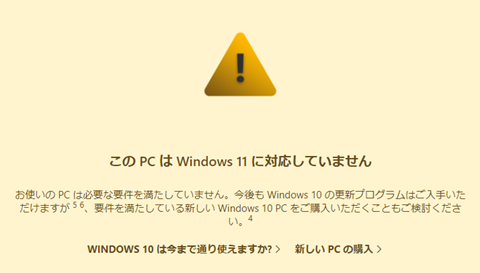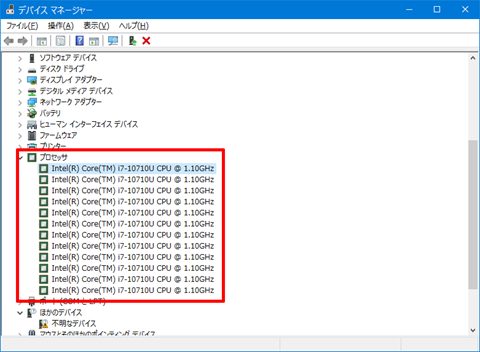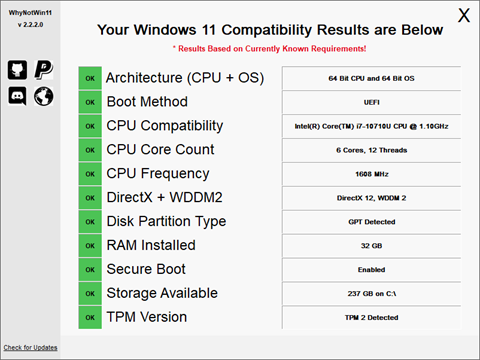噂どおりWindows 11が発表されました。しかもリリースは今年のホリデーシーズンとのことで年末はお祭り騒ぎでしょう。
一方でアップグレードに関しては、その最低要件が厳しいため多くのパソコンがWindows 10に取り残される可能性があります。
Windows 11発表
2021年6月24日のイベントでWindows 11が発表されました。
事前の予想でもWindows 11が発表されるとのことでしたが、ISOファイルのリークで見た目のインパクトは弱くなってしまいましたが、戦略には大きな影響はないでしょう。Windows 11の本当の目的は別のところにあります。
開始前からストリーミングを見ていたのですが、数分で接続できなくなり30分ほど見れなくなりました。結局、最後の数分だけしか見られませんでした。
現在は、下記サイトでビデオを見ることができます。
毎年製品発表を行っているAppleではストリーミングでのこのような不具合は発生せず、Microsoftは慣れていない感じがします。またここ数年のAppleのイベントでは翻訳字幕が表示されますが、今回のWindows 11の発表会では翻訳字幕は表示されません。
Windows 10との大まかな違いは、このビデオを見ることで感じがつかめるでしょう。
2大OSであるWindowsとmacOSは、時代の流行りに合わせて互いに良い部分を真似る傾向にあります。
Windows 7まではボタンや枠などを立体的に表現することが流行っていましたが、Windows 8で採用されたフラットデザインは、macOSやiOS、そしてWebサイトのデザインにも影響を与えました。
その後、MicrosoftはFluent Design Systemを提唱しWindows 10で徐々に導入し、Windows 11で本格的にデザインを変えてきたわけですが、今回はmacOSに似てしまった感じがあります。
Webサイトのデザインにまで普及したフラットデザインですが、Windows 11、macOS共にデザインを変更してきたので、フラットデザインの流行りも終わりかもしれません。
Windows 11では、単色の平面的でベタっとした表現から、立体的で透明感があり、アニメーションしているあいだもリアルタイムにそれらを表現するようになります。
Windows Vistaの再来という人もいますが、Vistaの表示自体がmacOS(OS X)のAquaの真似ですので、何を元と言ってよいか難しいところです。
Windows 11全般についてはこちらで説明されています。
- Windows 11(Microsoft)
Windows 11の変更点
Windows 11はOSの基本となる部分の設計が変更となっていますが、それが利用者に与える影響は少ないでしょう。そのため見た目を大きく変更して新しいWindowsと認識させる必要があったようです。
外観
ひと目でわかるのは、スタートボタンの位置です。他のアイコンとともに中央に配置されています。これが使い易いかどうかは別として、見た目の違いというインパクトはあります。
メニューウインドウの角が丸くなっていますが、アプリは従来通り尖ったままです。これはWindows 11の特徴であるアプリのタイル状配置を行った場合に、隙間があいてしまうため今後とも尖ったままだと思われます。
スタートメニューはWindows 8で採用された「タイル」が廃止され、昔ながらの「アイコン」に戻ります。アイコンはタイルの様にグループ化することもできなくなります。
また、現在の天気や気温などを表示できる「ライブタイル」という機能は使えなくなります。その代わりとして、Windows 10に最近追加された「ニュースと関心事項」が「ウィジェット」として追加されます。「ニュースと関心事項」とは違い、「ウィジェット」ボタンに天気や気温は表示できません。
Windows 10まではタスクバーを上下左右に配置できましたが、Windows 11では下にしか配置できなくなります。ただしアイコンの配置は「中央」だけでなく従来通りに「左」に配置することもできます。
アプリ
いくつかのプリインストールアプリは削除されます。ただし、Microsoft Storeからインストールすることはできます。
- Cortanaはプリインストールされているがタスクバーには登録されない
- 3Dビューアー、UWP版OneNote、ペイント3D、Print 3D、Skypeなどは削除
- Microsoft TeamsのWindows 11への統合
Cortanaの開発は終了したはずですが、未だに残っています。
Microsoft Teamsの無償提供によりSkypeの陰が薄くなってきましたが、TeamsがWindows 11に統合されることにより、Skypeサービス自体も縮小される可能性もあります。
Windows 10ではタスクビューに表示されるタイムラインも、Windows 11では廃止されます。タイムラインはアプリの利用履歴ではなく、複数の端末で作業を継続することが目的のため、デスクトップアプリなどスマホやタブレットでは利用できないアプリの履歴は記録されないため、実質、使い物にならない機能でした。
Microsoft Edgeでの閲覧履歴については、Windows 11ではなくMicrosoft Edgeの同期機能を使うことでタイムラインと似たことは行えます。
Androidアプリの実行
Windows 11上で、Androidアプリが実行できるようになります。
AndroidアプリはMicrosoft Storeからインストールすることになりますが、提供元はamazon appstoreとのことです。したがって、電子書籍アプリなどAmazonのサービスと競合するアプリはインストールできません。apkファイルを使って直接インストールできるかは現状では不明です。
Androidアプリは、Intel Bridge Technologyというランタイムポストコンパイラを使って、x86デバイス上でネイティブに実行されるそうです。そしてIntel Bridge TechnologyはAMDやArmでも動作するそうです。
- Intel Core Processors and Intel Bridge Technology Unleash Windows 11 Experience(Intel)
- Windows 11’s Intel-powered Android apps will run on AMD and Arm processors, too(THE VERGE)
Intel Bridge Technologyはプリインストールされているのか、WSL2のように必要に応じてインストールする必要があるのか不明です。流出したISOファイルでインストールしたWindows 11にはそれらしきモジュールはありません。
DMM GAMESのウマ娘プリティーダービーのように、Androidエミュレーターを使うことでパソコンでのゲーム実行を可能としているものも多いので、Androidアプリの実行環境は統一してもらいたいところです。
ゲーム対応
ゲーム対応としては、よりXbox Series X|Sに近づいています。ただし、パフォーマンスを上げたり、より奇麗に表示させるためには、ゲーミングPCとしての要求スペックがWindows 10より上がっています。
提供形態、リリース時期
Windows 11は64ビットCPUが必要です。それでも64ビットOSと明言していないため32ビット版も提供される可能性はあります。
64ビットCPUが必要な理由は、Windows 11ではアプリとアプリを仮想化技術を使って分離し、ウイルスや個人情報を盗もうとするアプリから守る仕組みを持っているためと思われます。
Windows Insider Program
Windows Insider ProgramのDevチャネル向けには2021年6月27日の週に、最初のビルドがリリースされるそうです。
現在はDevチャネルの場合でも、要求スペックを満たしていないPCはBetaチャネルに移行させられるとのことです。
正式リリース時期
正式リリースの時期は、2021年のホリデーシーズン、すなわち12月ごろとのことです。
Windows 11はまだ完成していませんので、状況によってはずれ込む可能性もあります。しかし、わざわざWindows 11とブランド名を変えたのはパソコンメーカーとともに、大規模な販促計画を実施するためですので、ホリデーシーズンを逃すことはないと思われます。
エディション
エディションは一般向けはWindows 11 Pro、Windows 11 Home、Windows 11 Home S modeの3種類となり、Windows 11 HomeおよびWindows 11 Home S modeではローカルアカウントは使えないようです。
アップグレードに関してはWindows 10 Pro、Windows 10 Homeからは無償でアップグレードできます。S mode製品も同様です。
Windows 7/8/8.1に関しては、既に無償アップグレード期間は終了しているため、無償ではアップグレードできません。
また、以下で詳しく説明しますが、Windows 7/8/8.1から無償アップグレードしたパソコン、および3年前以前に購入したパソコンは、ハード要件を満たせないため、実質、買い替えが必要となります。
アップグレードが行えないWindows 10パソコンには、Windows 10 バージョン21H2は提供されます。また、アップデートさえしていれば2025年10月14日(火)まではサポートが続きますので、それまでに買い替えを検討すればよいでしょう。
Windows 11のシステム要件
Windows 11では必要とされるパソコンのスペックが上がっています。性能だけでなく、これまではあまり重要視されなかった機能が必須となります。
そのためそれらの機能を軽視していたメーカーのパソコンを買ってしまっていた場合、Windows 11では使えないことになります。
MacもBoot Campを使うことでIntel MacにWindowsをインストールすることができます。しかし、すべてのIntel MacはTPM 2.0に対応していないためWindows 11をインストールできないそうです。
Windows 11のISOがリークした時にも問題となり、強引にインストーラーを入れ替えて対処していましたが、Windows 11はパソコンを売るための大規模なキャンペーンですので、じきに対策されて強引にアップグレードしたパソコンは起動できなくなると思われます。
ハードウェア最小要件
ハードウェアの要件についての詳細はこちらで説明されています。
- Windows 11 のシステム要件、機能、デバイスの要件について(Microsoft)
要点を抜粋すると、以下のようになります。
| 項目 | 要求スペック |
|---|---|
| プロセッサ | 2コア以上、1GHz以上で64ビット互換プロセッサ (Intel、AMD、ARM) |
| RAM | 4GB以上 |
| ストレージ | 64GB以上 |
| システム ファームウェア |
UEFI、セキュアブート |
| TPM | TPM 2.0 |
| グラフィックス | DirectX 12以上、WDDM 2.Xドライバー |
| ディスプレイ | 9インチ以上、8ビットカラー、720p以上 |
| インターネット アクセス |
Windows 11 HomeではMicrosoftアカウントとともに必須 S modeを解除する場合は必須 |
UEFI対応、セキュアブート
UEFIは従来のBIOSに置き換わるもので、Windows 7の64ビット版が出てきた頃から普及し始めました。そのため対応しているパソコンは多いのですが、セキュアブートは問題の原因になることもあるため実装されていない機種もあります。
セキュアブートは証明書を持たなかったり、不正な証明書を持つプログラムでパソコンが起動されるのを防ぎます。
しかし、パソコンに障害が発生してWindows 11が起動しなくなったときに、ストレージのデータだけでもバックアップしようと起動した修復ソフトが、証明書を持っていなければ修復できないことになります。
TPM 2.0
TPM 2.0はストレージの暗号化(BitLocker)に利用されます。
個人での利用の場合、個人情報漏洩のリスクより重要情報の損失の方が大きいため、ストレージの暗号化は推奨しません。
TPM 2.0に対応しているかは「デバイスマネージャー」の「セキュリティデバイス」に、「トラステッドプラットフォームモジュール 2.0」があるかどうかで確認できます。
無い場合でもUEFIまたはBIOSの設定で有効にできる場合もあります。
また、購入時やクリーンインストール時点で正しく機能している場合は、「設定」アプリの「更新とセキュリティ」に「デバイスの暗号化」という項目があるはずです。
Windows 11の要件では現時点でデバイスを暗号化しているかどうかは関係ありません。
DirectX 12、WDDM 2.Xドライバー
DirectXの対応状況を調べるには、[Win]+[R]で「ファイル名を指定して実行」を開いて、「名前」に「dxdiag」と入力して「OK」をクリックします。
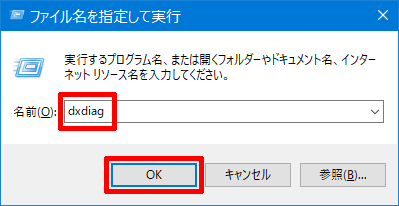
「DirectX診断ツール」が起動します。起動前にデジタル署名を確認するか問われたら「はい」で進めてください。
「ディスプレイ」タブに切り替えて「ドライバー」の部分の「機能レベル」に12という数字と「ドライバーモデル」にWDDM 2.X(Xは任意の数字)が表示されていれば対応ということになります。
「PC正常性チェック」アプリの大罪
各項目を調べなくとも、一発でWindows 11にアップグレードできるかを確認できるツールをMicrosoftは用意しています。
「PC正常性チェック」アプリ
こちらのページの下の方の「互換性の確認」という部分に「アプリをダウンロード」とありますのでダウンロードしてインストールします。
インストールされた「PC正常性チェック」を起動して「今すぐチェック」をクリックします。
アップグレード可能ならこのように表示されて、「詳細情報」をクリックすると
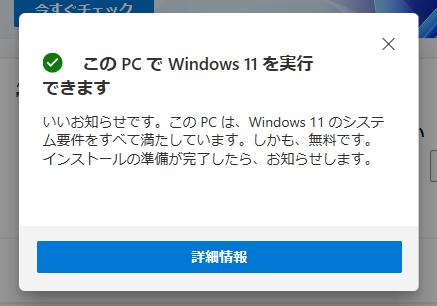
Windows 11の製品サイトが開いてこのように表示されます。
一方、アップグレードできない場合はこのように表示されて、「詳細情報」をクリックすると
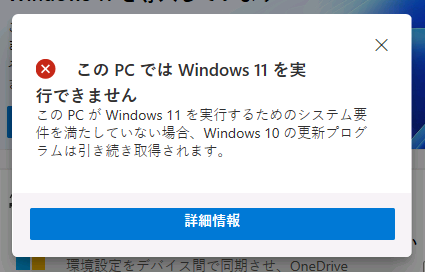
Windows 11の製品サイトが開いてこのように表示されます。
(2021/6/28 追記)
Windowsの表示言語を「英語」に切り替えた状態で「PC正常性チェック」を起動して「今すぐチェック」をクリックすると、このように原因を表示するようにアップデートされたそうです。
ただし、表示言語の切り替えが必要ですし分かり難いため、下記で説明している非正規ツールを使った方がよいでしょう。
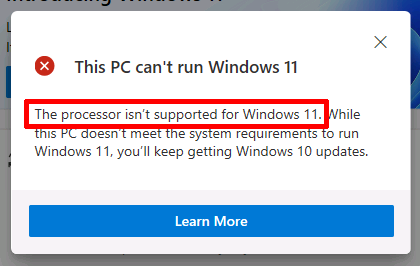
問題点
この「PC正常性チェック」アプリは、何が原因でアップグレードできないのかという情報は一切表示しません。ログファイルも残しませんので、確認するには上記で説明したように個々の項目を確認するしかありません。
しかも個々の問題を解決していっても「PC正常性チェック」アプリではアップグレード可能とはならない場合が多々あります。
パソコンに詳しくない人達は「仕方がない」と「新しいPCの導入」をクリックして「Microsoft Surface」の販売ページを見ることになるか、ページをスクロールして量販店へのリンクを見ることになります。
これは、テレビや白物家電で修理を頼むとサービスマンが決まって言う、
「これはダメですね。買い替えた方が早いです」
というのと同じです。
近年、「ほとんどの作業はスマホでできる」とのことで年々パソコンの出荷台数が減り続けていました。2020年1月14日にサポートが終了したWindows 7の買い替え需要も終わり、2020年はパソコンの出荷台数が大幅に減るはずでした。
しかし、予想もしなかった新型コロナウイルスの感染拡大でテレワークが必須となり、パソコンは新品在庫が無くなるほど売れました。それでも足りない需要は中古市場に流れたことで、順調に減らしてきたはずの低スペックパソコンが大量に増えてしまいました。
そこでWindowsを開発するMicrosoftとハードを作るパソコンメーカーで作られた「Windowsエコシステム」は、この流れを利用したのでしょう。
すなわち、Microsoft TeamsをWindowsに統合することでテレワークという流れに乗ったうえで、セキュリティの強化という名目で必要スペックを上げることで、古いパソコンは使えないと認識させ買い替え需要を創出することにしたのでしょう。
言い換えれば「Windows 11」とは、6年ぶりにブランドを変えることで世間の認知度を上げて、中古市場から流れた低スペックパソコンを一掃するための大規模な販促キャンペーンとも言えます。
仮想化技術を利用したアプリ実行環境の分離は、昨今のランサムウェアなどの被害を考えると必要な仕組みです。しかし、TPM 2.0を必要とするストレージの暗号化は、すべての人に必要な仕組みではなく、場合によっては非常に危険なリスクになりかねないものです。
厳密な必要スペック
「PC正常性チェック」アプリは、必要スペックに満たないパソコンでもWindows 11が実行可能と表示される例もあるそうです。そうなると「PC正常性チェック」アプリが正確に判定しているのかは怪しいところです。
それならば、Microsoftが公開している情報で確認することもできます。
Windows OSの対応CPUについてはこちらに掲載されています。日本語ページもありますが、英語ページの方が詳しいです。
- Windows Processor Requirements(Microsoft)
この中でWindows 11についてはメーカーごとに対応CPUリストを公開しています。
問題となるTPM 2.0対応が第4世代Core iプロセッサーからなので、第4世代以降なら大丈夫と言っている人もいますが、リストを見ると第8世代Core iプロセッサー以降しか掲載されていません。
そのため3年ぐらい前に買ったパソコンが対応可能限界ではないかと考えられます。
なお、TPM 2.0はCPUに内蔵されているといっても、UEFIとの組み合わせで実現される機能であるため、マザーボードの対応次第では第8世代以降でも対応していない場合もあります。
搭載CPUはデバイスマネージャーの「プロセッサ」や
タスクマネージャーの「パフォーマンス」タブで確認することができます。
TPM 2.0は必須ではなかった
いろいろ資料が出てくるのですが、このようなものもあります。
- Windows 11 Minimum Hardware Requirements(Microsoft、PDF)
資料にはこのような記述があり、特別なOEM製品では必ずしもTPMをサポートする必要はないとあります。
A UEFI firmware option to turn off the TPM is not required. Upon approval from Microsoft, OEM systems for special purpose commercial
systems, custom order, and customer systems with a custom image are not required to ship with a TPM support enabled.
非正規チェックツール
コメントで教えて頂いたWindows 11用の環境チェックツールもあります。
このツールを使うと何が不足しているのかが明確になります。
デジタル署名を持たないためMicrosoft Edgeなどでもブロックされますが、ウイルスチェックを行っても問題無いことは確認しています。
- WhyNotWin11(GitHub)
実行画面の画像の下にある「Download here」からダウンロードします。
- Microsoft Edgeの場合、ダウンロードすると「WhyNotWin11.exeはお使いのデバイスに問題を起こす可能性があるため、ブロックされました。」と表示されます
- その項目にマウスカーソルを合わせると右に「・・・」が表示されるのでクリックします
- 表示された項目の「保存」をクリックします
- 大きく「お使いのデバイスに問題を起こす可能性があります」と表示されるので「詳細表示」をクリックします
- 表示された項目の「保存する」をクリックします
- ダウンロードしたWhyNotWin11.exeをダブルクリックして実行します
- 「WindowsによってPCが保護されました」と表示されるので「詳細情報」をクリックします
- 新たに表示された「実行」をクリックします
- ユーザーアクセス制御の黄色い警告が表示されるので「はい」をクリックして進めます
実行すると11項目についてチェック結果が表示されます。
結局、Windows 11へのアップグレードをどう考えるか
「このPCではWindows 11」を実行できません」と表示された場合にどうすべきかですが、まず、慌てないことです。
また、「PC正常性チェック」にはバグがある、というか推奨スペックに満たないものを切り捨てているという噂もあります。
Windows 11はまだ完成していません。「PC正常性チェック」アプリも更新されています。状況によっては要求スペックが下がることもあるでしょうし、Windows 11に移行したことで使えなくなるアプリや周辺機器が出てくる可能性もあります。
ここでは、3つの場合について考えます。
アップグレードが可能で、アップグレードする場合
Windows 11がリリースされたら、利用しているアプリや周辺機器の対応状況を確認してアップグレードすることになります。
基本的にはWindows 10で使えていればWindows 11でも使えるはずですが、内部的には大きく変わっている部分もありますので、慎重に行った方がよいでしょう。
Windows 7/8/8.1からWindows 10へのアップグレードと同じぐらいの影響を考えた方がよいかもしれません。
アップグレード後はストレージの暗号化が既定で「オン」になり暗号化されてしまいますので、暗号化の危険性が理解できるなら「オフ」に戻した方がよいでしょう。
アップグレードしない場合
アップグレード可能でも、アップグレード不可能でも、当面はアップグレードしないという選択肢もあります。
MicrosoftはWindows 11の一部の機能を搭載した大型アップデート、Windows 10 バージョン21H2をリリースすると言っています。
これがWindows 10の最後のバージョンになるとは考え難いですが、一般に入手可能なWindows 10 Pro/Homeは、現状では2025年10月14日(火)までサポートされます。
そのため、テレワーク目的で入手して、今、使えているなら無理にWindows 11で使うことを考える必要はないでしょう。
今後とも使うなら、サポート終了までのどこかのタイミングで「Windows 11プリインストールパソコン」を買えばよいでしょう。
アップグレードできないが、Windows 11を使いたい場合
「PC正常性チェック」アプリで「このPCではWindows 11を実行できません」と表示されたとしても、UEFIの設定変更や最新ドライバーへの更新でアップグレードできるようになるかもしれません。メーカーによってはWindows 11対応にマザーボードのBIOSをアップデートしてくるかもしれません。
Windows 11はまだ完成していませんので、もう少し情報が出揃うまで待ちましょう。
そして、Windows 11プリインストールパソコンが発売されるまで、
「Windows 11対応PCでも、Windows 10パソコンを買ってはいけません」
パソコンは古くなってメルカリなどで処分する場合は、工場出荷状態に初期化することになります。工場出荷状態のWindows 10のパソコンと工場出荷状態のWindows 11のパソコンでは、価値が全く違います。
今すぐ必要な場合を除いて、「Windows 11プリインストールパソコン」が発売されるまで買うのは待ってください。
まとめ
Windows 11はまだベータ版とも言えないものしかありません。今後、これを元にアプリや周辺機器が対応していくことになります。状況によってはWindows 11自体の仕様変更や機能の削除などもありえます。
Microsoftやパソコンメーカーの思惑に惑わされずに、情報が出揃うのを待ちましょう。間違っても、Windows 10プリインストールパソコンは買わないようにしてください。
The post Windows 11にアップグレードできない?Microsoftの目論見は(更新) first appeared on Solomonレビュー[redémarrage].